下面图老师小编跟大家分享一个简单易学的MAC宽带ADSL连接怎么设置?教程,get新技能是需要行动的,喜欢的朋友赶紧收藏起来学习下吧!
【 tulaoshi.com - 苹果Mac教程 】
一些用户给自己的电脑牵了宽带线后,却不知道该怎么在自己的电脑上设置了。不过不用着急,现在图老师小编就教你在MAC中设置宽带连接的方法吧。
Mac OS 9 上的连接方法
建议安装第三方软件,来提供 PPPoE 虚拟拔号的功能:如 Enter NET 300 苹果版、MacPOET 等。具体设置参考相关软件说明,注意控制板中 TCP/IP 设置由应用软件创建的配置与拔号上网方式不同。
Mac OS X 10.2 上的设置方法
① 点击左上角蓝色苹果,系统预置→网络→新建位置→创建一个新的位置,自定名称,如:ADSL
② 显示→内建以太网
(本文来源于图老师网站,更多请访问http://www.tulaoshi.com)③ PPPoE→选择连接使用PPPoE→输入帐户名称及密码,选择存储密码,选定在菜单中显示PPPoE状态

④ TCP/IP→PPP
⑤ 配置完毕→现在应用
(本文来源于图老师网站,更多请访问http://www.tulaoshi.com)⑥ 从屏幕右上角点击以太网图标,从下拉菜单中选择连接即可开始拔号。
Mac OS X 10.3 /10.4的设置方法
① 点击左上角蓝色苹果,系统预置→网络→新建位置→创建一个新的位置,自定名称,如:ADSL
② 显示→内建以太网
(本文来源于图老师网站,更多请访问http://www.tulaoshi.com)③ PPPoE→选择连接使用 PPPoE→输入帐户名称及密码,选择存储密码,选定在菜单中显示 PPPoE 状态
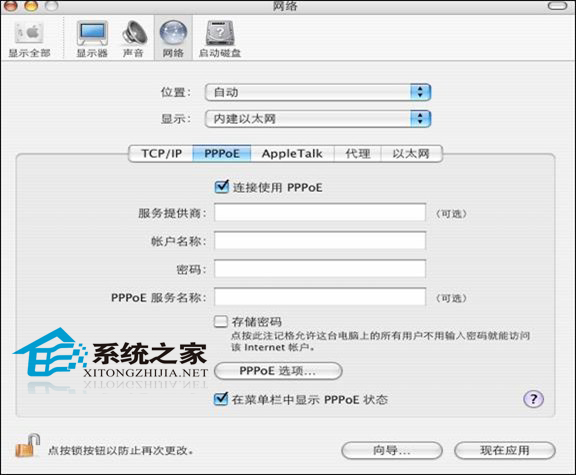
④ TCP/IP→PPP
⑤ 配置完毕→现在应用
(本文来源于图老师网站,更多请访问http://www.tulaoshi.com)⑥ 从屏幕右上角点击以太网图标,从下拉菜单中选择连接即可开始拔号。
以上就是在不同的MAC操作系统中设置宽带连接的方法了,如果还不会设置的用户们,就对照这篇教程在自己的电脑上设置吧。
来源:http://www.tulaoshi.com/n/20160220/1640354.html
看过《MAC宽带ADSL连接怎么设置?》的人还看了以下文章 更多>>